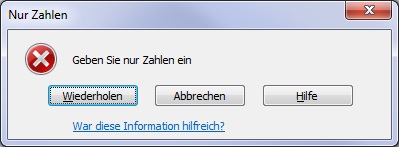
Die Eingabe von Zahlen in einer Excel-Tabelle erzwingen
So erzeugen Sie eine Fehlermeldung, wenn ein Anwender keine Zahl in eine Tabelle eingibt
Veröffentlicht am
|
Zuletzt aktualisiert am
In einem Bereich Ihrer Tabelle dürfen sich nur Zahlen befinden? Sie können dafür sorgen, dass Anwender nicht versehentlich Texte in diesen Zellbereich eingeben.
Dabei kann Excel Sie unterstützen. Gehen Sie folgendermaßen vor, wenn Sie sicherstellen möchten, dass in einem Zellbereich nur Daten eingetragen werden, die zu numerischen Ergebnissen führen:
- Markieren Sie den gewünschten Zellbereich, beispielsweise den Bereich A1:A100.
- Wenn Sie Excel 2007 oder Excel 2010 verwenden, aktivieren Sie das Register DATEN in der Multifunktionsleiste. Klicken Sie in der Gruppe DATENTOOLS auf die Schaltfläche DATENÜBERPRÜFUNG. Wenn Sie Excel bis einschließlich Version 2003 verwenden, rufen Sie im Menü DATEN den Befehl GÜLTIGKEIT auf.
- In der Dialogbox aktivieren Sie das Register EINSTELLUNGEN.
- Klicken Sie das Listenfeld ZULASSEN an und markieren Sie dort die Option BENUTZERDEFINIERT.
- Geben Sie in das Eingabefeld FORMEL die folgende Formel ein:
=TYP(A1)=2

- Klicken Sie das Register FEHLERMELDUNG an und legen Sie einen Text fest, der angezeigt werden soll, wenn Texte in die Zellen eingetragen werden.

- Bestätigen Sie Ihre Einstellungen über OK.
Nach diesem Vorgang wird der Zellbereich von Excel automatisch überprüft. Wenn ein Anwender in dem Zellbereich einen Text eingibt, zeigt Excel eine Fehlermeldung an.











